如何给word文档表格增加一页
在使用word文档时,有时会遇到表格内容过多而无法在一页内完全显示的情况,此时就需要通过添加新
在使用word文档时,有时会遇到表格内容过多而无法在一页内完全显示的情况,此时就需要通过添加新页面来完整呈现表格。以下介绍几种常用的方法。

手动回车换行
将光标放置在表格最后一行的最后一个单元格中。
按下回车键,表格下方将新增一行。如果仍需扩展页面,可重复此操作,直到表格内容完整显示在新页面上。
调整段落行距
选中整个表格。
右键点击表格,在弹出的菜单中选择“表格属性”。
切换到“行”选项卡,适当减小“指定高度”的数值,或者选择“固定值”并调低该数值,然后点击“确定”。通过减少行高,可以增加当前页面所能容纳的表格内容,避免自动跳转到下一页。
自动调整表格
选中表格内容。
在“表格工具”的“布局”选项卡中,点击“自动调整”按钮。
选择“根据窗口调整表格”或“根据内容调整表格”,Word将依据页面宽度或内容自动调节表格大小,尽量让表格保持在同一页中显示。
拆分表格
- 将光标定位到希望拆分的位置所在的行。
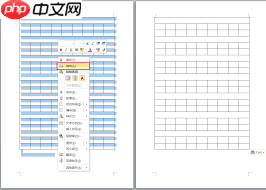
- 在“表格工具”的“布局”选项卡中,点击“拆分表格”按钮,表格将被分为上下两个部分,可以在新的页面继续编辑后续内容。
插入分页符
将光标放置在表格下方需要分页的位置。
转到“插入”选项卡,点击“分页符”按钮,即可在当前位置插入一个分页符,使表格剩余部分显示在新的页面上。
菜鸟下载发布此文仅为传递信息,不代表菜鸟下载认同其观点或证实其描述。
相关文章
更多>>热门游戏
更多>>热点资讯
更多>>热门排行
更多>>- 千古梦幻最新排行榜-千古梦幻手游免费版下载-千古梦幻免费破解版下载
- 2023九四神途手游排行榜-九四神途手游2023排行榜前十名下载
- 多种热门耐玩的烈焰噬神破解版游戏下载排行榜-烈焰噬神破解版下载大全
- 少女三国手游2023排行榜前十名下载_好玩的少女三国手游大全
- 类似冷酷灵魂的游戏排行榜_有哪些类似冷酷灵魂的游戏
- 攻城争霸最新排行榜-攻城争霸手游免费版下载-攻城争霸免费破解版下载
- 无名英雄手游排行榜-无名英雄手游下载-无名英雄游戏版本大全
- 乱点三国游戏排行-乱点三国所有版本-乱点三国游戏合集
- 类似天书传奇的手游排行榜下载-有哪些好玩的类似天书传奇的手机游戏排行榜
- 月光冰雪手游排行-月光冰雪免费版/单机版/破解版-月光冰雪版本大全
- 神谕骑士手游排行榜-神谕骑士手游下载-神谕骑士游戏版本大全
- 类似盛唐九天的手游排行榜下载-有哪些好玩的类似盛唐九天的手机游戏排行榜























